在当今快节奏的商业环境中,汽修行业的专业人员需要高效的工作方式以保持竞争力。选择合适的笔记本电脑对于执行日常的任务,如数据分析、故障诊断以及管理客户信...
2025-04-04 1 笔记本电脑
在使用笔记本电脑的过程中,有时我们希望禁用触摸板功能,因为不小心碰到触摸板可能会导致光标跳动、误操作等情况。本文将以笔记本电脑屏蔽触摸功能为主题,为大家介绍一些简单实用的方法,帮助大家有效屏蔽笔记本电脑的触摸功能。

关闭触摸板开关
使用快捷键屏蔽触摸板
通过设备管理器禁用触摸板驱动程序
使用第三方软件屏蔽触摸功能
利用注册表禁用触摸板
使用笔记本电脑的Fn功能键屏蔽触摸板
安装驱动程序控制触摸板功能
在BIOS设置中禁用触摸板
使用硬件屏蔽贴纸覆盖触摸板
清洁笔记本电脑触摸板
1.关闭触摸板开关:
在大多数笔记本电脑上,触摸板通常有一个物理开关或按钮,通过打开该开关可以临时关闭触摸板的功能。
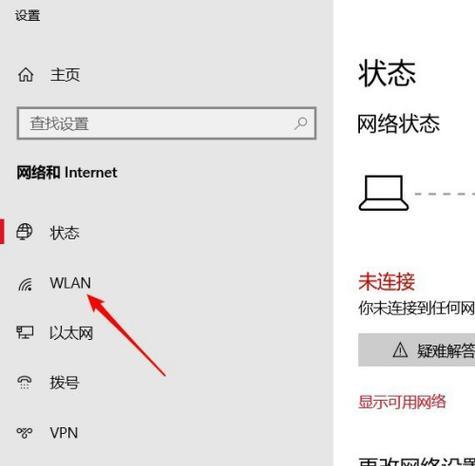
2.使用快捷键屏蔽触摸板:
很多笔记本电脑支持使用快捷键来切换触摸板的状态。通常是通过Fn键加上一个特定的F键来实现,具体的组合键可以在笔记本电脑的用户手册中查找。
3.通过设备管理器禁用触摸板驱动程序:
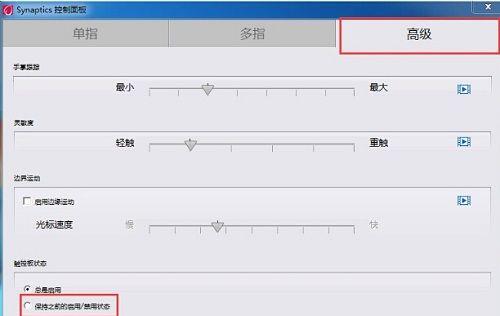
在Windows系统中,可以通过设备管理器来禁用触摸板驱动程序。打开设备管理器,找到“鼠标和其他指针设备”下的触摸板驱动程序,右键选择“禁用”即可。
4.使用第三方软件屏蔽触摸功能:
有一些第三方软件提供了屏蔽触摸功能的选项,例如TouchFreeze、TouchpadBlocker等。安装这些软件后,可以自定义设置触摸板的敏感度,甚至可以设置禁用触摸板的时间间隔。
5.利用注册表禁用触摸板:
对于熟悉计算机系统的用户,可以通过修改注册表来禁用触摸板。打开注册表编辑器,找到“HKEY_LOCAL_MACHINE\SOFTWARE\Synaptics\SynTPEnh”路径下的一个名为“DisableIntPDFeature”的键值,将其数值改为1即可禁用触摸板。
6.使用笔记本电脑的Fn功能键屏蔽触摸板:
大部分笔记本电脑都会配备Fn功能键,通过按下Fn键加上一个特定的F键可以实现禁用或启用触摸板的功能。
7.安装驱动程序控制触摸板功能:
有些笔记本电脑厂商提供了专门的驱动程序来控制触摸板的功能。在官方网站上下载并安装相应的驱动程序后,可以通过其提供的控制面板来调整触摸板的设置。
8.在BIOS设置中禁用触摸板:
一些高级设置在笔记本电脑的BIOS中进行,通过进入BIOS设置界面,找到相关选项,选择禁用触摸板即可。
9.使用硬件屏蔽贴纸覆盖触摸板:
如果你很少使用触摸板,可以考虑使用硬件屏蔽贴纸覆盖在触摸板上,以防止误触。
10.清洁笔记本电脑触摸板:
有时触摸板表面的灰尘或污渍可能会导致误触,定期清洁触摸板可以减少这种情况的发生。
通过本文介绍的方法,大家可以轻松地屏蔽笔记本电脑的触摸功能。根据个人需求,选择合适的方法来禁用触摸板,可以提高使用体验,避免不必要的困扰。同时,记得根据实际情况选择合适的解决方案,并小心操作,以免对笔记本电脑造成其他不良影响。
标签: 笔记本电脑
版权声明:本文内容由互联网用户自发贡献,该文观点仅代表作者本人。本站仅提供信息存储空间服务,不拥有所有权,不承担相关法律责任。如发现本站有涉嫌抄袭侵权/违法违规的内容, 请发送邮件至 3561739510@qq.com 举报,一经查实,本站将立刻删除。
相关文章

在当今快节奏的商业环境中,汽修行业的专业人员需要高效的工作方式以保持竞争力。选择合适的笔记本电脑对于执行日常的任务,如数据分析、故障诊断以及管理客户信...
2025-04-04 1 笔记本电脑

镭射投影仪作为一种先进的显示技术设备,广泛应用于教育、商业演示、家庭影院等领域。其精确的图像投影质量对环境要求较高,硬板调节是确保镭射投影仪最佳投影效...
2025-04-04 1 笔记本电脑

当您想要购买一款笔记本电脑时,预算往往是最先考虑的因素之一。在此背景下,平价笔记本电脑便成了许多消费者的首选。平价笔记本电脑的价格是多少?选择一个合适...
2025-04-04 1 笔记本电脑

随着技术的发展,现如今笔记本电脑已经成为日常工作和学习中不可或缺的一部分。在进行电脑性能测试时,特别是使用iTest这类性能检测软件时,合理利用标记功...
2025-04-04 1 笔记本电脑

在信息技术飞速发展的今天,笔记本电脑已经成为我们工作中不可或缺的一部分。然而,当面临系统崩溃或需要升级操作系统时,自行安装笔记本电脑操作系统对于很多新...
2025-04-04 1 笔记本电脑

计算机技术日新月异,笔记本电脑的性能也不断进步。一台笔记本电脑经过内存升级后,在性能上可以得到显著提升。然而,内存升级后,如何调整运行设置以确保电脑运...
2025-04-03 5 笔记本电脑